当谷歌浏览器提示“您的连接不是私密连接”时,说明SSL/TLS证书验证失败。该警告用于防止数据被窃取,常见原因包括证书问题、系统时间错误、网络拦截或浏览器缓存异常。首先应检查系统时间和日期是否准确,并确保自动同步开启。若网站可信,可临时输入thisisunsafe绕过警告或通过高级选项继续访问。清除浏览器的Cookie和缓存数据有助于排除旧证书状态干扰。对于需频繁访问的内部系统,可通过修改Chrome快捷方式添加--test-type --ignore-certificate-errors参数忽略错误,但会降低安全性,仅限受控环境使用。此外,公共Wi-Fi可能通过代理中断SSL握手,导致警告出现,建议切换至可信网络验证。综上,应优先排查时间设置与网络环境,谨慎处理证书警告,避免敏感信息泄露。
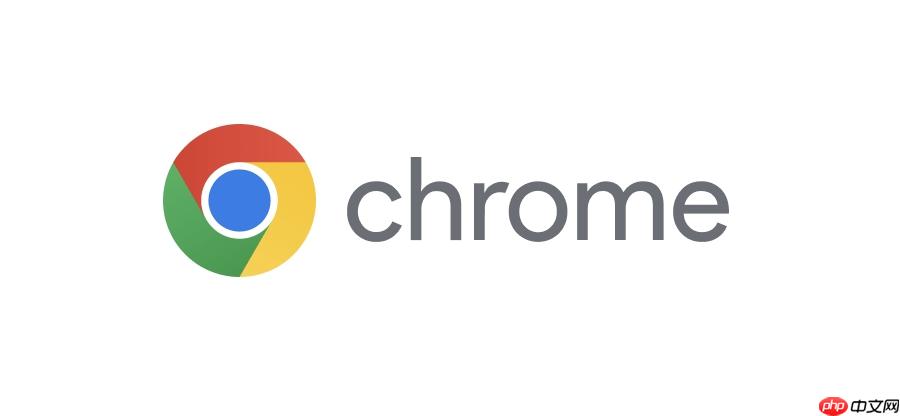
如果您在使用谷歌浏览器访问某个网站时,看到“您的连接不是私密连接”的警告,则说明浏览器无法与该网站建立安全的加密连接。这通常意味着浏览器检测到SSL/TLS证书存在问题,从而阻止您继续访问以保护数据安全。
本文运行环境:MacBook Pro,macOS Sonoma
SSL/TLS证书是网站用来证明其身份并启用HTTPS加密通信的技术。当证书无效、过期或不被信任时,浏览器会触发安全警告,防止用户在不安全的连接中输入敏感信息。
1、浏览器通过验证证书的颁发机构、有效期和域名匹配性来确认网站的真实性。任何一项验证失败都会导致“非私密连接”警告。
2、该机制可有效防范中间人攻击,确保您的登录凭证、支付信息等不会被窃取。
系统时间错误会导致浏览器误判证书的有效期,即使证书本身没有问题。例如,如果设备时间比实际时间落后几年,浏览器会认为证书尚未生效或已过期。
1、点击电脑右下角的时间区域,选择“调整日期和时间”或进入系统设置中的“日期与时间”选项。
2、开启自动设置时间功能,并确保时区正确。
3、同步完成后重新加载网页,查看警告是否消失。
当您确定所访问的网站是安全的(如公司内网、测试环境),但因自签名证书等原因出现警告时,可通过特定方式手动继续访问。
1、在警告页面直接用键盘输入thisisunsafe,无需在地址栏输入,输入后页面将自动刷新并加载网站内容。
2、另一种方法是点击页面上的“高级”按钮,然后选择“继续前往(不安全)”链接进行访问。
旧的缓存数据可能包含先前的证书状态信息,干扰当前连接的安全验证过程。
1、点击浏览器右上角的三点菜单图标,选择“设置”。
2、进入“隐私和安全”下的“清除浏览数据”选项。
3、选择时间范围为“所有时间”,勾选“Cookie及其他网站数据”和“缓存的图片和文件”,然后点击“清除数据”。
4、重启浏览器后再次尝试访问目标网站。
此方法适用于需要频繁访问使用自签名证书的内部系统或开发服务器的用户。
1、右键点击Chrome浏览器的桌面快捷方式,选择“属性”。
2、在“目标”文本框末尾添加一个空格,然后输入--test-type --ignore-certificate-errors。
3、点击“应用”并关闭属性窗口,之后通过该快捷方式启动的Chrome将不再提示证书错误。
注意:此设置会降低安全性,仅应在受控网络环境中使用。
某些公共Wi-Fi网络会在用户访问网页前弹出登录页面,这种中间代理行为会中断正常的SSL握手流程。
1、尝试断开当前网络,切换至移动热点或其他可信Wi-Fi。
2、观察是否仍出现相同警告,若问题消失则表明原网络存在HTTPS拦截行为。
3、避免在公共网络中输入账号密码等敏感信息,直到确认连接安全为止。
以上就是谷歌浏览器提示“您的连接不是私密连接”是什么意思_谷歌浏览器“连接不是私密连接”提示解析的详细内容,更多请关注php中文网其它相关文章!

谷歌浏览器Google Chrome是一款可让您更快速、轻松且安全地使用网络的浏览器。Google Chrome的设计超级简洁,使用起来得心应手。这里提供了谷歌浏览器纯净安装包,有需要的小伙伴快来保存下载体验吧!




Copyright 2014-2025 https://www.php.cn/ All Rights Reserved | php.cn | 湘ICP备2023035733号